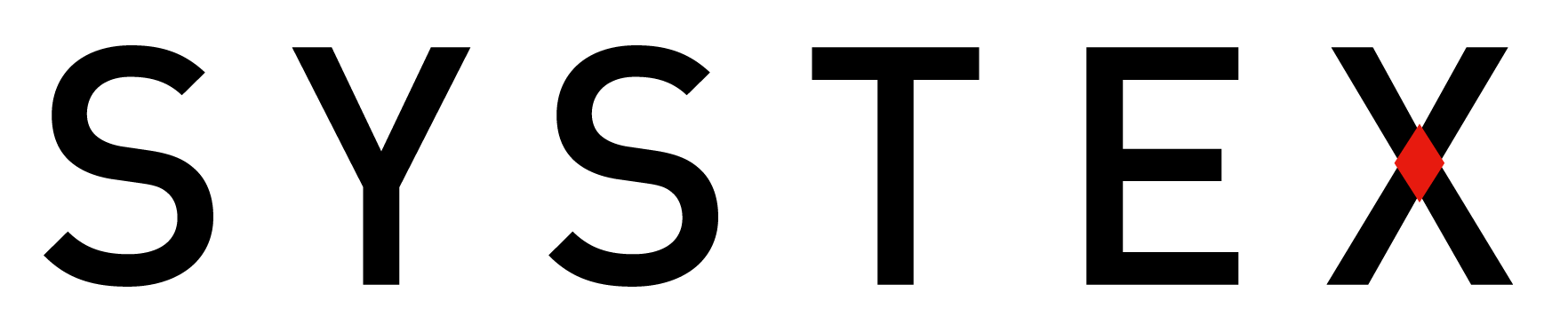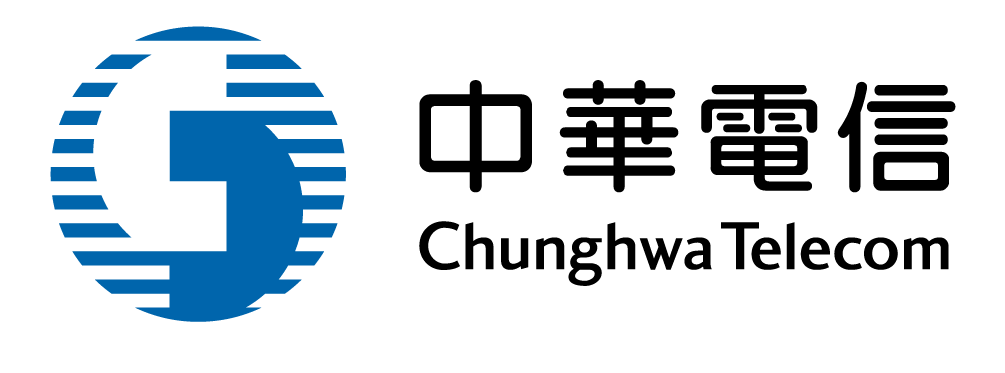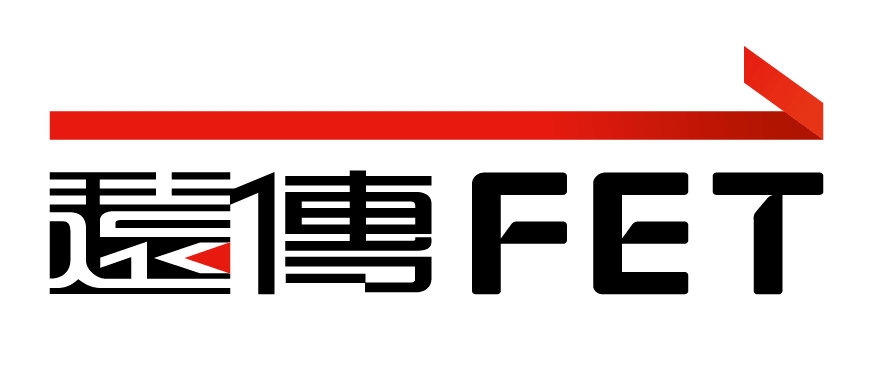team+ 是企業專屬溝通協作平台,提供:
完善的溝通功能,視訊會議、IM即時通訊、團隊互動群組、網路電話,多元的辦公室協作方式,讓工作溝通更方便、更安全。
獨家雙App外部溝通模式,非內部人員也能共同協作,提供內外溝通的安全管道。
強大的資安防護機制,完善的後台管理功能,保護商業機密滴水不漏,打造高效、安全的數位工作場域。
team+ 是企業專屬溝通協作平台,提供:
完善的溝通功能,視訊會議、IM即時通訊、團隊互動群組、網路電話,多元的辦公室協作方式,讓工作溝通更方便、更安全。
獨家雙App外部溝通模式,非內部人員也能共同協作,提供內外溝通的安全管道。
強大的資安防護機制,完善的後台管理功能,保護商業機密滴水不漏,打造高效、安全的數位工作場域。
【iOS手機】
●若無法進入讀秒通話程序,無法進行通話,無法聽到對方聲音
需開啟區域網路:【設定】→ 【隱私權與安全性】→ 【區域網路】 → 【開啟team+Pro】
【Android手機】
●來電沒有通知
1.【設定】 →【通知】→【通知類別】→【team+ Pro服務執行提示】、【team+ Pro通知】、【team+ Pro通話】,請全部打開。
2.【team+ Pro】→【我的】→【提醒設定】→【提醒】,請全部打開。
●來電沒有跳出接聽畫面:
小米系列:【設定】→【隱私保護】→【特殊應用程式權限】→【顯示在應用程式上層】→【team+Pro】
三星系列:【設定】→【應用程式】→【team+Pro】→【顯示於上方(開)】
Android 手機因廠牌、機型型號眾多,各品牌對於電源管理 (節能設定)、訊息通知干擾設定、App黑白名單設定……等會有各種不同標準設定,而且手機內建的自動判斷機制也不盡相同,可能造成部分Android用戶在手機安裝team+ 後,無法正常收到推播通知 (或是其他形式的提醒機制),以下針對常見機型的自我設定檢查方式列舉供參考使用。
手機系統版本:Android 7 以上
關閉省電模式
1. 【設定】→【電池】→【電池使用狀況】→【查看更多】→【最佳化電池用量】→【所有應用程式】→取消勾選team+→應用程式未最佳化(白名單)確認team+是取消勾選的。
Huawei
1. WLAN設定 (【設定】→【WLAN】→【選單】→【進階設定】→「休眠時永遠保持連線」)
2. 行動網路設定 (【設定】→【更多】→【行動網路】→「行動數據服務永遠開啟」)
3.【手機管理員】→【工具箱】→【管理拖放區】→將「team+ pro」設定為允許。
4.【手機管理員】→【通知管理員】→【規則】→將「team+ pro」設定為允許。
5.【設定】→【全部】→【保護的應用程式】→將「team+ pro」設定為已保護。
Huawei 10
1. 按下任務管理“方塊”鍵,把 team+ 上鎖。(在導航鍵上的方塊,如下圖左下角)
2.【設置】→【電池】→【省電模式】關閉。
3.【設置】→【電池】→鎖屏清理應用(鎖定畫面清除)→設置 “team+” 為不清理。
4. 在【設置】→【應用程式】或【應用管理】(下方的”設置”齒輪按鈕)→【配置應用】(或特別存取權)→【特殊訪問權限】→【忽略電池最佳化】,找到 team+ ,將 team+ 設置爲允許。
5. 在【設置】→【通知和狀態欄】頁面開啟【通知亮屏提示】(作用是當手機在熄屏狀態下收到通知就會自動亮屏)。
6. 設置通知的打開方式,【設置】→【通知和狀態欄】→【通知管理】頁面,找到 team+ 並點擊進入詳細設置介面,把【允許通知】及下面的【橫幅】、【鎖屏】一併勾選開啟。
7. 華為 P10有一個角標(台版叫徽章應用程式圖示)
長按螢幕空白處→彈出設定窗口→點選更多設定→進入更多設置介面→找到圖標角標(徽章應用程式圖示),在介面,我們發現所有應用都處於狀態;標記顯示方式–選擇未讀消息,將 team+設為允許。
8. 把【設置】→【更多】→【行動網路】介面里的【WLAN╱移動數據連接切換提示】設置成「WLAN連接斷開時,自動使用移動數據連接」,並開啟【始終連接數據業務】。
Sony
1. 【設定】→【電池管理】→【STAMINA模式】→新增應用程式選擇team+即可。
2. 開啟STAMINA模式下將team+程式加入。
小米
1. 【安全中心】→【授權管理】→【自啟動管理】→將team+加入自啟動。
2.【設定】→【其他進階設定】→【電量和性能】→【神隱模式】→直接關閉神隱 or 進入程式設定將team+取消打勾。
3.【設定】→【通知和狀態欄】→【通知管理】→ team+ →開啟 優先 與 在螢幕鎖定及頂部懸浮顯示。
4. 執行team+一次之後”再退出”,點選左下角任務鍵(三橫那顆實體按鍵),將team+的圖形往下拉一下,圖形右上角會跑出一個紅色小鎖。
5.【多任務介面】鎖定team+ pro,點擊手機左下角的功能鍵,進入多任務頁面,找到team+ pro,下拉team+ pro鎖定。
Oppo
1. 【設定】→【雙卡與行動網路】→【使用Wi-Fi與行動網路的應用程式】→team+ Pro→選擇「Wi-Fi與行動數據」。
2.【設定】→【安全中心】→team+要有正確顯示在→自啟動應用程式白名單內。
Oppo A57
1.【設定】→【雙卡與行動網路】→【使用Wi-Fi與行動數據的應用程式】→ team+ Pro → 選擇【Wi-Fi與行動數據】
2.【設定】→【電池】→【電力保護】→ team+ Pro → 關閉【背景凍結】、【檢測到異常時,自動最佳化】
3.【設定】→【通知與狀態列】→【通知管理】→ team+ Pro → 全部允許
4.【手機管家】→【權限隱私】→【管理自啟動應用】→允許team+ Pro
5.【手機管家】→【權限隱私】→【浮動視窗管理】→允許team+ Pro
6.【多工鍵】(home鍵左方按鈕)→將team+ Pro 下滑,左上方會出現鎖頭,可避免一鍵清除已將team+ Pro清除背景執行
Asus Zenfone
1.【智能管家】→【權限管理】→【自啟動管理】→team+ pro→設定允許。
2.【智能管家】→右上角三點→【設定】→待機自動清理→取消打勾。
vivo X20
1. 打開【設置】功能表,進入設置功能表後再找到【狀態列與通知】選項。
2.接著找到需要設置的應用,打開後把【在鎖屏顯示】對應的開關打開就可以了。
若設定後推播仍異常,建議可先聯繫該手機廠牌客服詢問相關推播設定。
有可能是您尚未回收站台,請先至Internet Information Services,搜尋TeamplusAppPool,點擊右鍵「回收」站台。
如果還是出現錯誤,其他可能原因有:
1. Mac 位址錯誤
2. license 授權到期
3. 可能是您更改了 license 的設定
若非上述問題,仍出現錯誤,請聯繫客服人員,我們將協助您處理。
請將Messenger 的設定檔(Messenger.Setting)移除,再重新開啟Messenger 即可。
操作方式如下:
1. 在檔案總管開啟隱藏的項目:
點選檔案總管上方的「檢視」頁籤,勾選「隱藏的項目」,讓隱藏的檔案顯示。
2. 開啟檔案路徑:
C:→Users→登入帳號→AppData→Local→
Teamplus Technology→TeamPlusMessengerProd (「登入帳號」代換為目前電腦登入的帳號 )
3. 刪除【TeamPlusMessengerProd 】檔案夾
4. 重新開啟team+ Messenger
1. 超過24小時則無法收回訊息。
2.手機&平板 team+ App版本未更新,可至Google Play 或 Apple App Store更新App。
3. team+ AP Server版本過舊,請盡快更新。
team+提供純私有雲應用,以符合企業對資安與管控的需求,提供各種帳號管理功能,融合Facebook式的社群溝通以及即時通訊App的行動通訊,再加上共同任務、雲端儲存、訊息公告等協同合作工具,有效協助組織或團隊進行想法交流。
讓企業在享受高效運作的同時,也能夠全權掌握公務機密。
【網頁版╱電腦版╱手機&平板】皆適用
1. 點擊團隊討論區上方「任務管理」/ 點擊「☰」後點選「任務管理」。
2. 在任務管理頁面中,可點擊「新增任務」,或點擊「任務統計▼」下拉選單後再點選「新增任務」。
3. 在新增任務的頁面中,
-3.1 輸入任務名稱
-3.2 團隊任務_點選指派人 / 負責人右方+號,可從「團隊成員」中選擇1位或多位,亦可選擇自己,成為任務指派人 / 負責人
-3.3 個人任務_點選指派人 / 負責人右方+號,可從「通訊錄」、「常用群組」、「常用聯絡人」中選擇1位或多位,亦可選擇自己,成為任務指派人 / 負責人
-3.4 設定開始時間(預設時間為現在)
-3.5 設定任務期限
-3.6 選擇急迫性及重要性(預設皆為中)
-3.7 輸入其他管理者設定的團隊專屬欄位
(需由團隊管理者預先設定完成才會出現此選項,詳細設定方式請參考「如何依照不同團隊,設定專屬任務欄位?」。
-3.8 編輯任務說明 (選填)
-3.9 上傳附件/圖片 (選填)
4. 資訊輸入完畢後,點選「確定新增」,則完成建立團隊任務/個人任務,系統會主動發推播通知給指定的負責人。
※ 此為選配功能,如需使用請洽業務人員。
團隊任務建立於團隊中,所指派的負責人及關注者必須是該團隊成員,且所有團隊成員皆可查看彼此負責的任務並主動關注。
個人任務不隸屬於任何團隊,所指派的負責人為通訊錄中可選擇的任何人員,可以查看的只有自已指派、負責或被加入關注的任務。
建議可將與團隊事務相關,需一同控管/統計的任務建立於團隊任務;
與個人相關,不希望未參與者看到的任務建立於個人任務。
※ 此為選配功能,如需使用請洽業務人員。
只有任務建立者、指派人及負責人可以變更工作狀態與進度。欲調整權限,管理者可在「權限設定」中修改。
【網頁版╱電腦版】適用
1. 進入要回報的任務,系統會顯示任務資訊。
2. 在「留言」區,輸入回報內容,點選「迴紋針圖示」可選擇要上傳的圖片或檔案,按enter或「►」即可送出。
【手機&平板】適用
1. 進入要回報的任務,系統會顯示任務資訊。
2. 在「留言」區,輸入回報內容,點選「+」可選擇要上傳的圖片或檔案,按「►」即可送出。
※ 此為選配功能,如需使用請洽業務人員。
【網頁版╱電腦版╱手機&平板】皆適用
只有任務建立者及指派人可以修改任務內容及延長任務期限。欲調整權限,管理者可在「權限設定」中修改。
1. 進入要修改的任務。
2. 點選右上方「···」。
3. 點選「編輯」。
4. 編輯要修改的欄位,或變更期限。
5. 點選「確定修改」,系統自動檢核必填欄位後完成修改。
6. 系統會主動發推播通知給任務負責人及關注者,並且將修改資訊記錄在該任務「作業歷程」中。
※ 此為選配功能,如需使用請洽業務人員。
【網頁版╱電腦版╱手機&平板】皆適用
只有任務建立者可設定任務關注者名單
1. 進入要設定的任務。
2. 點選右上方「···」。
3. 點選「關注者名單」。
4. 點擊「+新增成員」,選擇該團隊中您希望關注這個任務的成員。
5. 點選「確定」即完成關注者設定。
若要取消人員關注,在該名字前方點擊「X」即可移除。
※ 此為選配功能,如需使用請洽業務人員。
【網頁版╱電腦版╱手機&平板】皆適用
1. 先將要細分的子任務從「新增任務」中建立完成,每一個子任務都是一個獨立任務,可指派給不同人員。
2. 再進入原任務中,點選「加入子任務」,並勾選剛剛建立好的子任務,點選「確定加入」即設定完成。
3. 母任務資訊頁面下方顯示所有子任務;每一個子任務資訊頁面下方顯示母任務。
4. 母任務的工作進度及狀態自動與子任務連動,不可直接編輯。
工作進度為排除已註銷之所有子任務的平均值,且目前狀態為所有未結案子任務的最後狀態。
5. 當所有子任務都結案後,母任務才可結案。
註銷亦然,所有子任務都註銷後,母任務才可註銷。
提醒:
系統未限制子任務的數量,一個任務下可以有無限個子任務。但子任務不可再細分子任務,故母任務展開下方只能有一層。
※ 此為選配功能,如需使用請洽業務人員。
【網頁版╱電腦版╱手機&平板】皆適用
1. 針對該人員「負責」或「指派」的任務,可由任務建立者或指派人透過修改任務方式,將負責人/指派人變更為交接人員即可。
2. 針對該人員「建立」的任務,可依下列方式完成交接:
– 2.1 從「任務管理」下拉選單中點選「變更建立者」。
– 2.2 畫面列出使用者所有建立但尚未結案的任務。
– 2.3 勾選要交接的任務,並點選「設定交接人員」。
– 2.4 點選「+新增人員」,可從通訊錄中選擇一名交接對象,並點選「確定」。
– 2.5 在 「設定交接人員」視窗點選「確定」,系統即自動將所選任務的建立者變更為指定的交接人員。
– 2.6 系統會主動發推播通知給交接人員、任務負責人及關注者,並將修改資訊記錄在該任務「作業歷程」中。
3. 針對該人員「指派」的個人任務,可由系統管理者依上列(與團隊任務方式一致)完成交接。
※ 此為選配功能,如需使用請洽業務人員。
【網頁版╱電腦版╱手機&平板】皆適用
1. 針對該人員「負責」或「指派」的任務,可由任務建立者或指派人透過修改任務方式,將負責人/指派人變更為交接人員即可。
2. 針對該人員「指派」的團隊任務,需由團隊「管理者」設定任務移交。
僅支援【網頁版╱電腦版】操作,無法透過APP進行設定。
針對該人員「指派」的個人任務,需由「平台管理者」設定任務移交。
操作方式如下列說明:
1. 從任務管理下拉選單中點選「變更建立者」。
2. 點選「選擇成員」選擇已調離職的人員後點擊「確定」。
3. 畫面列出該人員所有建立但尚未結案的任務。
4. 勾選要交接的任務,並點選右上方「設定交接人員」。
5. 在「設定交接人員」視窗點選「+新增人員」,從名單中選擇一名交接對象,並點選「確定」。
6. 回到設定交接人員視窗後,再點選「確定」,系統即自動將所選任務的建立者變更為指定的交接人員。
7. 系統會主動發推播通知給交接人員、任務負責人及關注者,並且將修改資訊記錄在該任務「作業歷程」中。
※ 此為選配功能,如需使用請洽業務人員。
【網頁版】適用
Chrome(建議更新至版本100以上,或是更新至最新版本)
新版Microsoft Edge(建議更新至版本100以上,或是更新至最新版本)
建議優先使用Chrome或新版Microsoft Edge,其他瀏覽器依版本或使用功能不同,支援度可能會有差異,請以實際使用情況為主。
【電腦版】適用
Windows 10 ~ 11
Mac OS X 10.14 ~ 13
【手機&平板 App】適用
iOS 14 ~ iOS 17。與iPhone、iPad及iPod touch相容
Android 7 ~ Android 14